本文讲解了TP-Link TL-WR845N无线路由器的端口转发配置方法,端口转发也被称为端口映射,通常在路由器中统称为“虚拟服务器”功能。
何时使用端口转发(虚拟服务器)?
当外部互联网用户需要访问局域网内的特定服务或软件时,就需要设置端口转发规则。默认状态下,外部用户无法直接访问到内网中的计算机资源。
注意事项:进行端口转发时,用户需要明确内网中相关软件或服务所占用的端口号,若不确定,可利用搜索引擎查询该软件或服务对应的端口号。
具体实例分析
某企业采用TP-Link TL-WR845N路由器连接至互联网,并在其内部网络部署了管家婆软件,此时连接至TL-WR845N路由器的设备能够顺利访问管家婆软件。
然而,当员工在外办公或远程工作时,无法直接访问公司内部的管家婆软件,这时可通过在TL-WR845N路由器上设置端口转发(虚拟服务器),解决外部用户无法访问内网管家婆软件的问题。
TL-WR845N路由器端口转发(虚拟服务器)配置步骤
第一步:确认管家婆软件使用的端口号
经查询得知,管家婆软件使用的端口号为:211.
第二步:设定电脑IP地址
需要将安装管家婆软件的计算机IP地址设置为固定值,例如设置为:192.168.1.100,在后续配置端口映射时会用到此地址。如不熟悉操作,请参考相关教程。
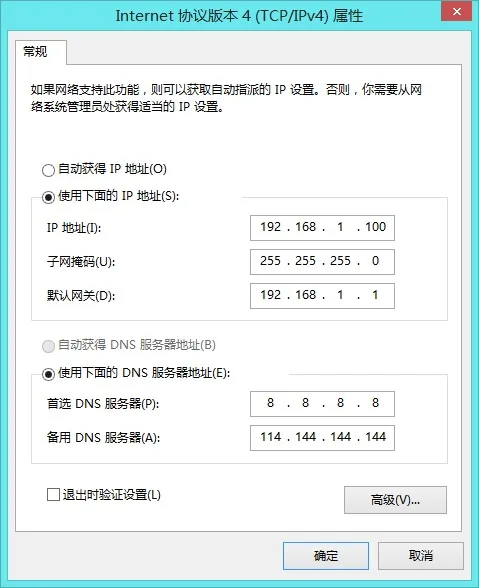
第三步:配置端口转发(虚拟服务器)规则
1、进入TL-WR845N路由器管理界面,选择“转发规则”——>“虚拟服务器”,然后点击右侧的“添加新条目”。
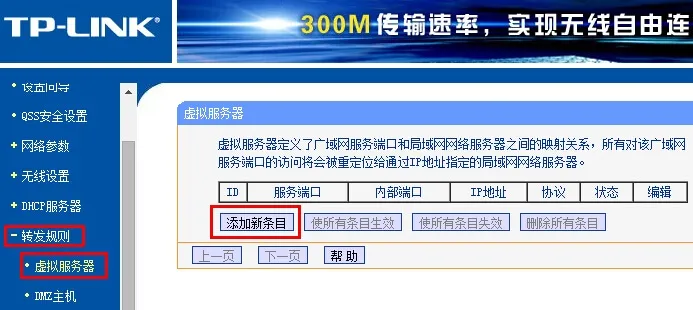
2、在弹出窗口中,“服务端口号”填入:211,“内部端口号”同样填入:211,“IP地址”填入:192.168.1.100,最后点击“保存”按钮。
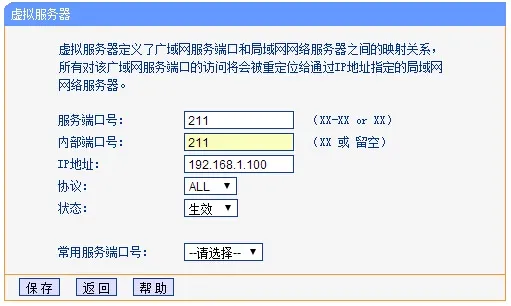
第四步:验证端口映射设置
返回“转发规则”——>“虚拟服务器”,查看刚才设置的转发规则:完成上述步骤后,外部用户即可通过输入路由器WAN口的IP地址访问到内网中的管家婆软件了。
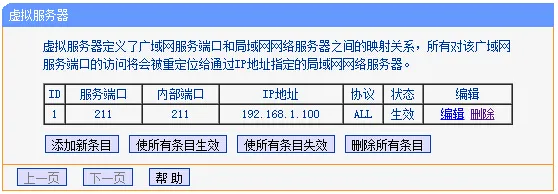
若采用ADSL拨号方式上网,由于路由器WAN口的IP地址可能会频繁变动,建议用户启用TL-WR845N路由器上的“动态DNS”功能,并绑定一个花生壳域名,以便只需输入域名就能轻松访问。









 陕公网安备41159202000202号
陕公网安备41159202000202号